Miért nem jeleníti meg a videót a VLC Media Player, és hogyan javíthatom ki?
Előfordult már veled, hogy rákattintottál a lejátszásra a VLC médialejátszódon, és csak fekete képernyőt, vagy egyáltalán nem látszott a kép? Ez frusztráló lehet, különösen akkor, ha csak a kedvenc videódat vagy filmedet próbálod megnézni. Ha felmerült benned a kérdés, Miért nem játszik le videót a médialejátszóm?? avagy Miért nem jeleníti meg a videót a VLC médialejátszóm? Biztosan nem vagy egyedül. Ez egy gyakori probléma, amelyet számos tényező okozhat, a szoftverhibáktól kezdve a videofájlokkal kapcsolatos problémákig. De ne aggódj, elmagyarázzuk az okokat, és 6 megoldást kínálunk a probléma megoldására.

- ÚTMUTATÓ LISTÁJA
- 1. rész. Mi okozza, hogy a VLC Media Player nem jeleníti meg a videót?
- 2. rész. 6 módszer a VLC Media Player videó megjelenítésének elmaradásának javítására
- 3. rész. GYIK
1. rész. Mi okozza, hogy a VLC Media Player nem jeleníti meg a videót?
Több oka is lehet annak, hogy a VLC médialejátszó nem jeleníti meg a videót. Nem csak magával a lejátszóval van a probléma – néha a rendszerrel vagy a lejátszani kívánt videofájllal van a probléma. Íme, mi okozhatja a problémát:
Elavult VLC verzió
Ha a VLC régebbi verzióját használod, előfordulhat, hogy az nem kompatibilis az újabb videofájl-formátumokkal, vagy olyan frissítések vannak, amelyek befolyásolják a lejátszást. Mindig ellenőrizd, hogy a VLC naprakész-e.
Sérült videofájl
Előfordulhat, hogy a lejátszani kívánt videofájl sérült, ami miatt a videó nem jelenik meg. Ez akkor fordulhat elő, ha egy sérült videofájl nem megfelelően lett letöltve, továbbítva vagy tárolva.
Hibás kodek
A VLC kodekeket használ a videofájlok dekódolásához lejátszáshoz. Ha a VLC nem rendelkezik a videofájl formátumához megfelelő kodekkel, előfordulhat, hogy nem tudja megjeleníteni a videót, még akkor sem, ha a hang megfelelően működik.
Hardveres gyorsítási beállítások
A VLC hardveres gyorsítási beállításai időnként zavarhatják a videó lejátszását, ami miatt a videó nem jelenik meg. Ez különösen gyakori nagyfelbontású videóknál, vagy ha eltérés van a rendszerkompatibilitásban.
Grafikus illesztőprogrammal kapcsolatos problémák
Egy elavult vagy inkompatibilis grafikus illesztőprogram szintén megakadályozhatja a videó lejátszását. Előfordulhat, hogy a VLC nem tudja megjeleníteni a videót, ha probléma van a számítógép képernyő-illesztőprogramjaival.
Túl sok háttéralkalmazás
Ha a rendszered túlterhelt a háttérben futó alkalmazásokkal, az befolyásolhatja a VLC teljesítményét. Ha túl sok alkalmazás van egyszerre megnyitva, az a videó betöltésének meghiúsulását okozhatja.
2. rész. 6 módszer a VLC Media Player videó megjelenítésének elmaradásának javítására
Most, hogy tudjuk, miért fordul elő ez a probléma, vizsgáljunk meg hat megoldást, amelyekkel megpróbálhatod elérni, hogy a VLC újra megjelenítse a videóidat.
1. javítás: ArkThinker videójavítás: Sérült videofájlok javítása
Ha a VLC médialejátszója azért nem jeleníti meg a videót, mert maga a fájl sérült, ArkThinker videójavítás segíthet. Ez egy könnyen használható eszköz, amelyet kifejezetten sérült vagy hibás videofájlok javítására terveztek. Legyen szó sérült MP4, MOV, AVI vagy más elterjedt formátumról, az ArkThinker gyorsan és hatékonyan képes megjavítani.
Így javítottam ki egy VLC-ben nem lejátszható videót az ArkThinker segítségével:
Ingyenesen letöltheti és telepítheti az ArkThinker Video Repair programot Windows vagy Mac számítógépére.
Nyisd meg a programot, és add hozzá a sérült videofájlt a bal oldalhoz. Ezenkívül hozzá kell adnod egy minta videót a jobb oldalhoz. A minta videó az a videofájl, amely ugyanabból a forrásból származik, mint a sérült videód.

Kattintson Javítás, és az ArkThinker elemzi a fájlt és megoldja a problémát bármilyen probléma.

A javítás befejezése után megtekintheti a sérült videót, és ha minden rendben van, elmentheti. Most már problémamentesen lejátszhatja a fájlt VLC-ben!

Az eszköz rendkívül könnyen használható, még kezdők számára is. Gyors és több videoformátumot támogat. Az ingyenes verzió azonban lehetővé teszi a javított videó előnézetét, de a teljes javítási funkcióhoz fizetős verzió szükséges.
2. javítás: Frissítse a VLC Media Playert
Ha még mindig a VLC egy régi verzióját használod, itt az ideje frissíteni. A frissítéseket egyszerűen ellenőrizheted, ha a felső menüben a Súgó gombra kattintasz, majd a Frissítések keresése lehetőséget választod. Ha van elérhető frissítés, töltsd le és telepítsd, majd próbáld meg újra lejátszani a videót.

3. javítás: A hardveres gyorsítás letiltása
Ha a videó hardveres gyorsítási problémák miatt nem jelenik meg, kapcsold ki a VLC beállításaiban. Lépj ide: Eszközök > preferenciák, majd kattintson a Bemenet/Kodekek fül alatt. Hardveres gyorsítású dekódolás szakaszban válassza a Letiltás lehetőséget. és mentsd el a módosításokat. Indítsd újra a VLC-t, és próbáld újra lejátszani a videót.

4. javítás: Frissítse a grafikus illesztőprogramokat
Az elavult grafikus illesztőprogramok miatt a VLC nem jelenítheti meg a videókat. Látogasson el a grafikus kártya gyártójának (például NVIDIA, AMD vagy Intel) webhelyére, és töltse le a legújabb illesztőprogramokat. Telepítse őket, és indítsa újra a számítógépet, hogy megtudja, megoldódott-e a probléma.
Ez a megoldás akkor is működik, ha a a médialejátszó nem játszik le hangot vagy videó.
5. javítás: VLC videó kimeneti beállítások módosítása
Néha a probléma a VLC videó kimeneti beállításaival van. Ezek módosításához látogasson el a következő oldalra: Eszközök > preferenciák, majd kattintson a Videó fül. A Kimenet szakaszban próbáljon meg másik videokimeneti modult választani, például DirectX-et, OpenGL-t vagy Automatikust, és mentse el a beállításokat.

6. javítás: Próbáljon meg lejátszani egy másik videofájlt
Ha a probléma csak egy videofájllal továbbra is fennáll, lehet, hogy az sérült. Próbáljon meg lejátszani egy másik fájlt, hogy lássa, működik-e a VLC. Ha az új videó megfelelően lejátszódik, megpróbálhatja kijavítani a sérült fájlt (olvasson tovább a javításért az ArkThinker Video Repair segítségével).
7. javítás: VLC beállítások visszaállítása
Ha a fenti megoldások egyike sem működik, próbálja meg visszaállítani a VLC alapértelmezett beállításait. Látogasson el a következőre: Eszközök > preferenciák, kattints a Beállítások visszaállítása gombra, majd indítsa újra a VLC-t. Ez visszaállítja az összes beállítást az alapértelmezett állapotra, és megoldhatja a helytelenül konfigurált beállítások okozta problémákat.
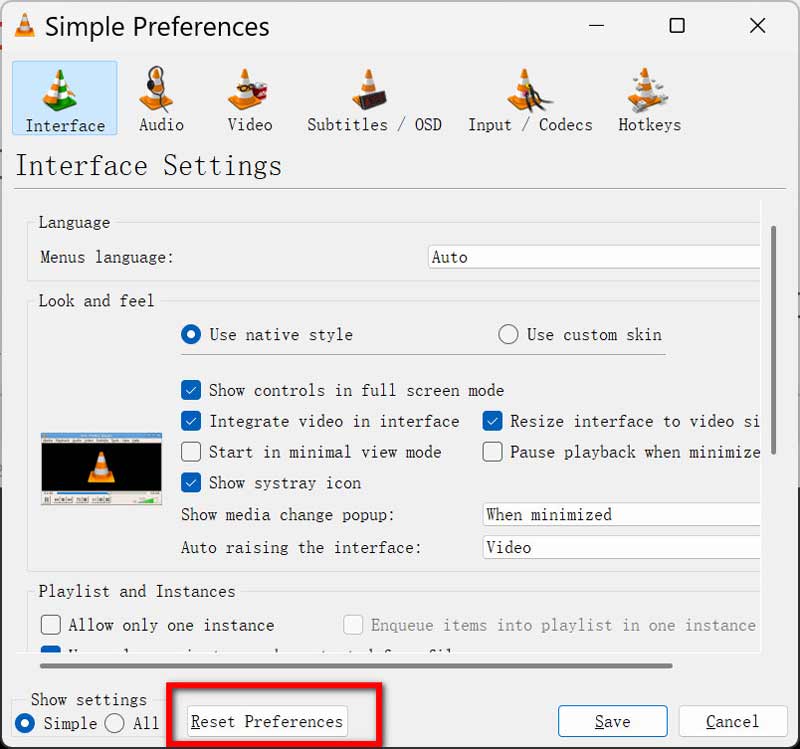
3. rész. GYIK
Miért nem jeleníti meg a videót a VLC médialejátszóm, de a hang működik?
Ez jellemzően grafikus illesztőprogrammal kapcsolatos problémák, helytelen hardveres gyorsítási beállítások vagy sérült videofájl miatt fordul elő. Ellenőrizze az illesztőprogramokat, kapcsolja ki a hardveres gyorsítást, vagy próbálja meg megjavítani a videót.
Hogyan javítsam ki a Windows Media Playert, ha nem jeleníti meg a videót?
Windows Media Player esetén próbáld meg frissíteni a kodekeket, újratelepíteni a lejátszót, vagy frissíteni a grafikus illesztőprogramokat. Azt is ellenőrizd, hogy a videofájl nem sérült-e.
Hogyan állapíthatom meg, hogy sérült-e a videofájlom?
Ha a videó több médialejátszóban sem játssza le megfelelően, vagy hibaüzeneteket ad, valószínűleg sérült. Megpróbálhatod kijavítani olyan eszközökkel, mint az ArkThinker Video Repair.
Következtetés
Senki sem szereti, ha a VLC médialejátszója nem jeleníti meg a videót, de a jó hír az, hogy számos módszer létezik a probléma elhárítására és megoldására. Legyen szó szoftverfrissítésről, beállítások módosításáról vagy egy sérült fájl javításáról olyan eszközökkel, mint az ArkThinker Video Repair, pillanatok alatt folytathatja a videók megtekintését. Tehát, amikor legközelebb azzal a problémával találkozik, hogy a VLC médialejátszó nem jeleníti meg a videót, ne essen pánikba! Csak kövesse az alábbi lépéseket, és élvezze újra a tartalmakat.
Írd meg, melyik megoldás vált be neked, és nyugodtan oszd meg a további tippjeidet a probléma megoldására!
Mi a véleményed erről a bejegyzésről? Kattintson a bejegyzés értékeléséhez.
Kiváló
Értékelés: 4.8 / 5 (alapján 362 szavazatok)
További megoldások keresése
Ellenőrzött oktatóanyag a videó végleges kivágásához VLC-ben 100% Videóvágás VLC Media Player használatával működő módszer Ismerje meg, hogyan forgathat el és fordíthat meg egy videót a VLC Media Player alkalmazásban Hogyan szerezheti be MP4-filmjét és exportálhatja a VLC Playerből MP4 fájlok javítása – Egyszerű és hatékony módszerek a sérült videók javítására Sérült vagy sérült MOV fájlok javítása (2025-ös útmutató)Relatív cikkek
- Videó szerkesztés
- Hogyan készítsünk rövid videót 3 különböző módszerrel
- Készítsen videót iPhone-on, iPaden, Android-telefonon és számítógépen
- Ingyenes videószerkesztő szoftver – 7 legjobb ingyenes videószerkesztő alkalmazás
- 3 TikTok vízjel eltávolító alkalmazás a TikTok vízjel eltávolításához
- Videószűrő – szűrő hozzáadása és elhelyezése a 2024-es videóhoz
- Hogyan lassítsunk le egy videót és készítsünk lassított videót 2024-ben
- Ossza meg nagy videofájlját a 3 legjobb 2024-es filmvágóval
- Vízjel hozzáadása a videóhoz különböző eszközökön 2024
- 5 legjobb MP4-kompresszor a videofájl méretének csökkentésére 2024
- Részletes útmutató a videó lelassításához a Snapchat 2024-en


